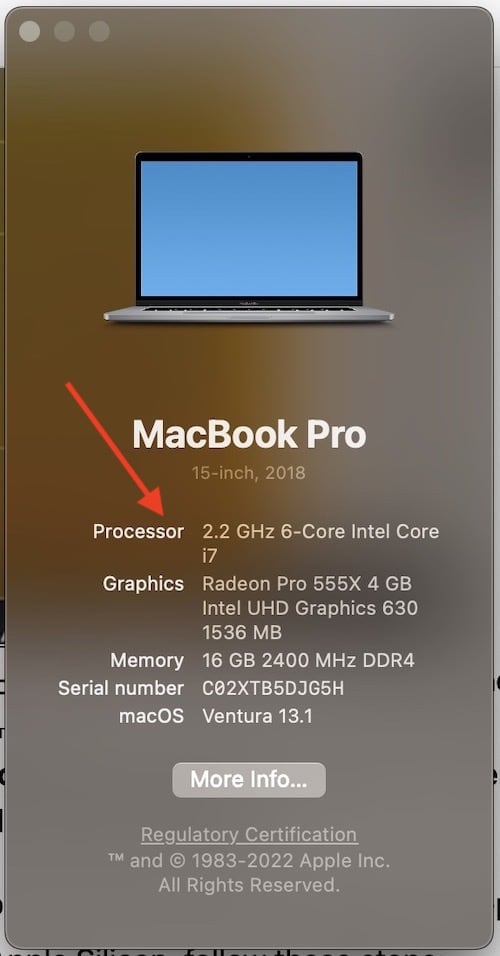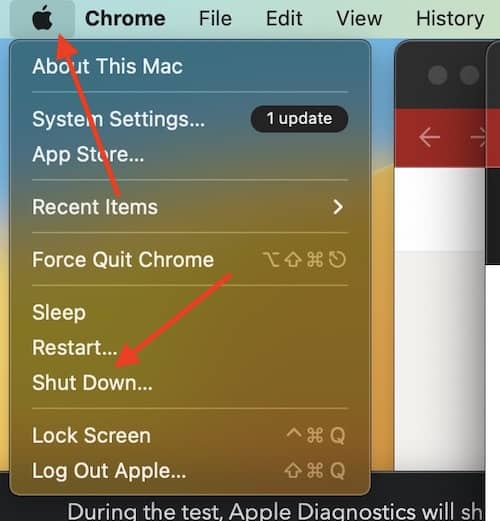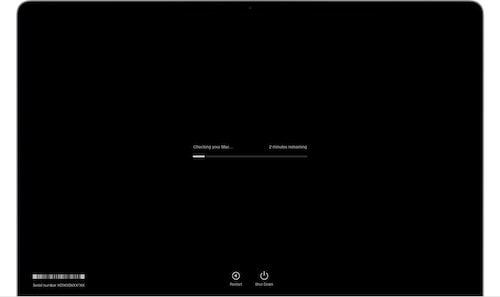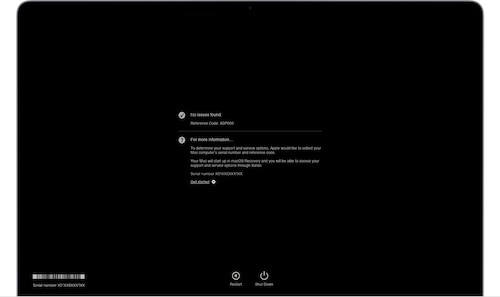Как проверить свой Mac с помощью Apple Diagnostics
Это руководство покажет вам, как использовать Apple Diagnostics для проверки вашего Mac. Запуск Apple Diagnostics может быть отличным способом проверить, не возникли ли на вашем устройстве аппаратные проблемы. Выполнение этого теста может помочь определить, вызывает ли у вас проблемы конкретный аппаратный компонент.
Запуск Apple Diagnostics также может быть полезен, так как программа предложит решения вашей проблемы, а также поможет пользователям связаться со службой поддержки Apple, если им потребуется дополнительная помощь.
Прежде чем начать, вам нужно будет выполнить пару шагов.
Как определить процессор вашего устройства
Первое, что вам нужно сделать, это определить, есть ли у вас силиконовый процессор Apple или процессор на базе Intel. Вот как определить, какой процессор вы используете.
- Чтобы определить это, перейдите в меню Apple и выберите «Об этом Mac».
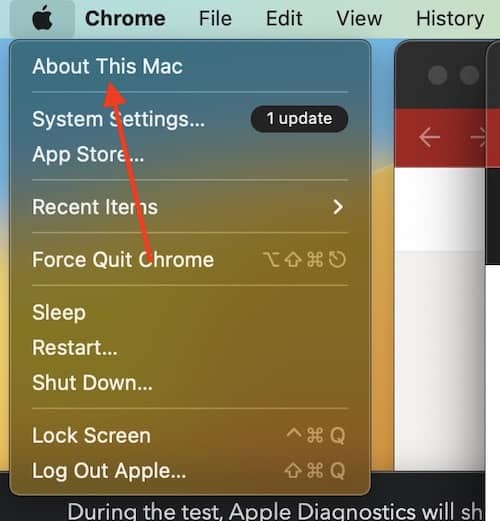
- Если вы используете Apple Silicon, на странице «Об этом Mac» будет отображаться элемент с надписью «Чип» и имя чипа.
- Если у вас процессор Intel, в разделе «Об этом Mac» отобразится элемент «Процессор», в котором будет указано название вашего процессора Intel.

После того, как вы определили свой процессор, выполните соответствующие шаги.
Что нужно сделать перед запуском диагностики Apple
- Выключите свой Mac. Перейдите в меню Apple и выберите «Выключить».

- Когда ваше устройство выключено, отключите все внешние устройства, кроме клавиатуры, мыши, дисплея, подключения Ethernet (если оно у вас есть) и подключения к сети переменного тока.
- Убедитесь, что устройство находится на плоской, твердой и устойчивой поверхности и имеет надлежащую вентиляцию для вашего устройства.
Как начать диагностический тест Apple
Чтобы начать диагностику Apple с помощью Apple Silicon, выполните следующие действия.
- Включите свой Mac и продолжайте удерживать кнопку питания, пока ваш Mac загружается.
- Отпустите кнопку питания, когда увидите окно параметров запуска.
Это будет включать значок шестеренки с надписью «Параметры». - Нажмите Command (⌘) и D на клавиатуре.
Чтобы запустить Apple Diagnostics с процессором Intel, выполните следующие действия.
- Включите свой Mac. Во время запуска Mac нажмите и удерживайте клавишу D.
- Отпустите клавишу D, когда увидите индикатор выполнения или если вас попросят выбрать язык.
- Если вы хотите подключить свое устройство на базе Intel к Интернету, нажмите и удерживайте Option-D при запуске..
Запуск теста диагностики Apple
Необходимое время: 30 минут.
Как запустить диагностический тест Apple
- Во время теста Apple Diagnostics будет отображать индикатор выполнения во время проверки вашего устройства.

- Когда тестирование будет завершено, Apple Diagnostics покажет вам результаты.
Вам будет предоставлен код ссылки. Чтобы просмотреть список кодов ссылок и действий, которые вы должны предпринять, вы можете просмотреть их на Официальный сайт Apple здесь.

- Если вы хотите запустить тест еще раз, либо нажмите «Выполнить тест еще раз», либо нажмите Command-R.
- Нажмите «Перезагрузить» или нажмите R, чтобы перезагрузить устройство.
- Нажав «Выключить» или нажав «S», ваше устройство перезагрузится.
- Apple также предоставит вам варианты обслуживания или поддержки.
Убедитесь, что ваше устройство подключено к Интернету, и нажмите «Начать» или нажмите Command-G. Это перезагрузит ваш Mac и перенаправит вас на веб-страницу с дополнительной информацией. После этого вы сможете перезагрузить или выключить устройство из меню Apple.
Использование Apple Diagnostics может быть отличным способом определить, есть ли какие-либо аппаратные проблемы с вашим устройством. Если вы чувствуете, что на вашем устройстве возникают проблемы, обязательно запустите тест Apple Diagnostics, чтобы узнать, какие основные условия могут быть для вашего Mac.